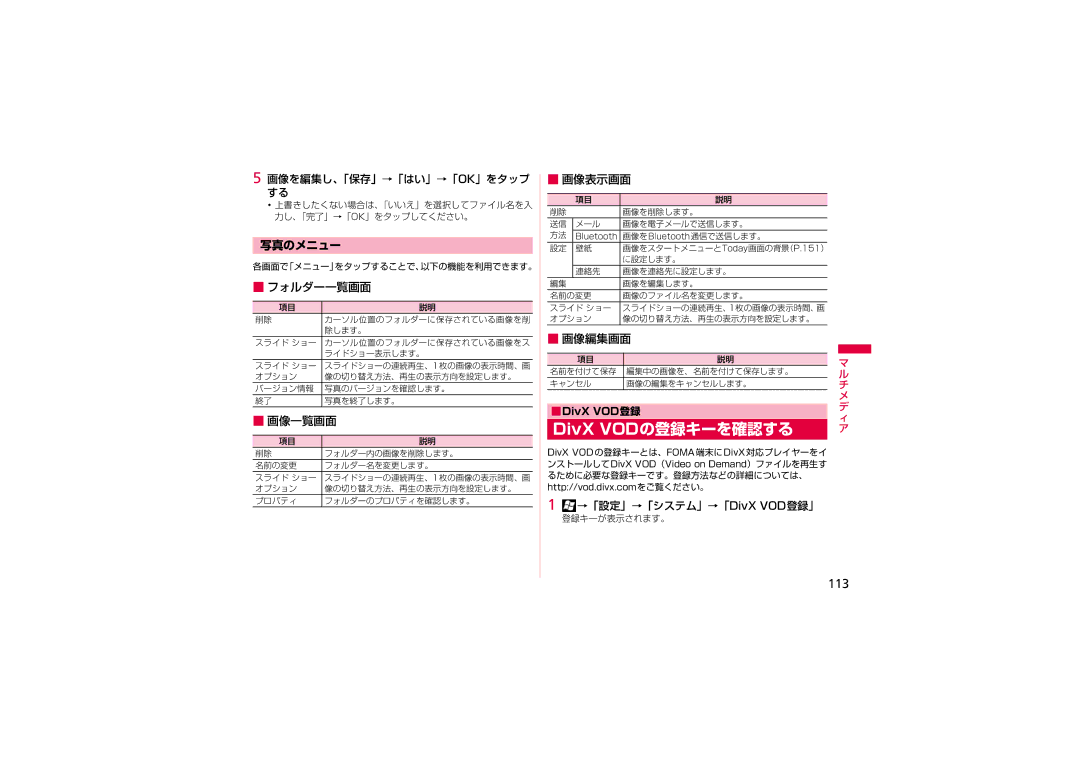5 画像を編集し、「保存」→「はい」→「OK」をタップ する
・ 上書きしたくない場合は、「いいえ」を選択してファイル名を入 力し、「完了」→「OK」をタップしてください。
写真のメニュー
各画面で「メニュー」をタップすることで、以下の機能を利用できます。
■フォルダー一覧画面
項目 | 説明 |
削除 | カーソル位置のフォルダーに保存されている画像を削 |
| 除します。 |
スライド ショー | カーソル位置のフォルダーに保存されている画像をス |
| ライドショー表示します。 |
スライド ショー | スライドショーの連続再生、1枚の画像の表示時間、画 |
オプション | 像の切り替え方法、再生の表示方向を設定します。 |
バージョン情報 | 写真のバージョンを確認します。 |
終了 | 写真を終了します。 |
■画像一覧画面
項目 | 説明 |
削除 | フォルダー内の画像を削除します。 |
名前の変更 | フォルダー名を変更します。 |
スライド ショー スライドショーの連続再生、1枚の画像の表示時間、画
オプション 像の切り替え方法、再生の表示方向を設定します。
プロパティ | フォルダーのプロパティを確認します。 |
■画像表示画面
| 項目 | 説明 |
|
削除 |
| 画像を削除します。 |
|
送信 | メール | 画像を電子メールで送信します。 |
|
方法 | Bluetooth | 画像をBluetooth通信で送信します。 |
|
設定 | 壁紙 | 画像をスタートメニューとToday画面の背景(P.151) |
|
|
| に設定します。 | |
| 連絡先 | 画像を連絡先に設定します。 |
|
編集 |
| 画像を編集します。 |
|
名前の変更 | 画像のファイル名を変更します。 |
| |
スライド ショー | スライドショーの連続再生、1枚の画像の表示時間、画 |
| |
オプション | 像の切り替え方法、再生の表示方向を設定します。 |
| |
■画像編集画面
項目 | 説明 |
名前を付けて保存 | 編集中の画像を、名前を付けて保存します。 |
キャンセル | 画像の編集をキャンセルします。 |
■DivX VOD登録
DivX VODの登録キーを確認する
DivX VODの登録キーとは、FOMA端末にDivX対応プレイヤーをイ ンストールしてDivX VOD(Video on Demand)ファイルを再生す るために必要な登録キーです。登録方法などの詳細については、
http://vod.divx.comをご覧ください。
1![]() →「設定」→「システム」→「DivX VOD登録」
→「設定」→「システム」→「DivX VOD登録」
登録キーが表示されます。
マ
ル
チ
メ
デ
ィ
ア